Jetzt gibt es mal was richtig Cooles. Ich möchte mehrere Bilder in einem Dokument platzieren.
Das geht normalerweise über Datei>Platzieren. Dann wähle ich alle Bilder aus, öffne sie und platziere Bild für Bild im Dokument.
Dann kann ich sagen, ich möchte, dass die Bilder ein schönes Format bekommen. Da kann ich unter Objektformate ein Neues Format erstellen …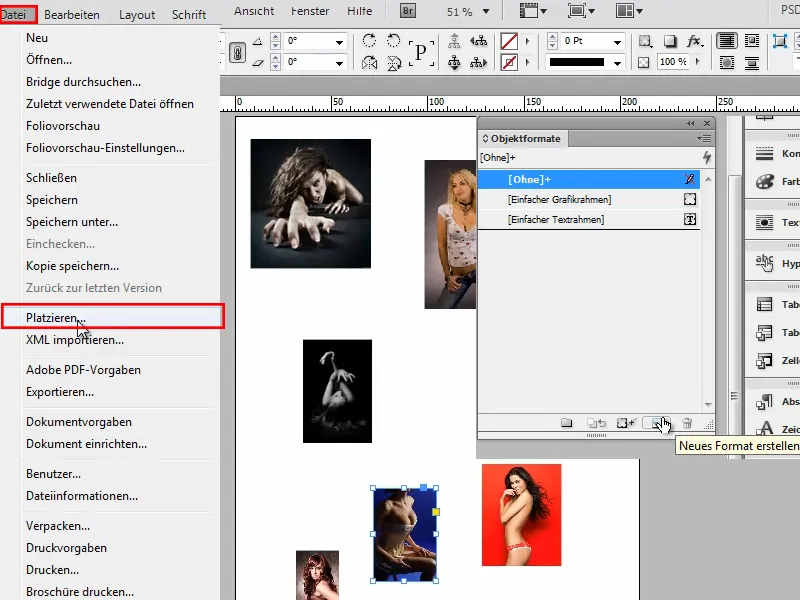
… und gleich mal einiges formatieren: Zum Beispiel hätte ich gerne eine blaue Kontur mit 3Pt Stärke. Dann soll das auch ein bisschen abgerundet sein, einen Schlagschatten haben, dessen Deckkraft so um die 30% liegt, und den Abstand stelle ich auf 1 mm. Dann sieht das ganz fein aus, eher dezent und edel.
Das reicht mir erst mal und ich bestätige mit OK.
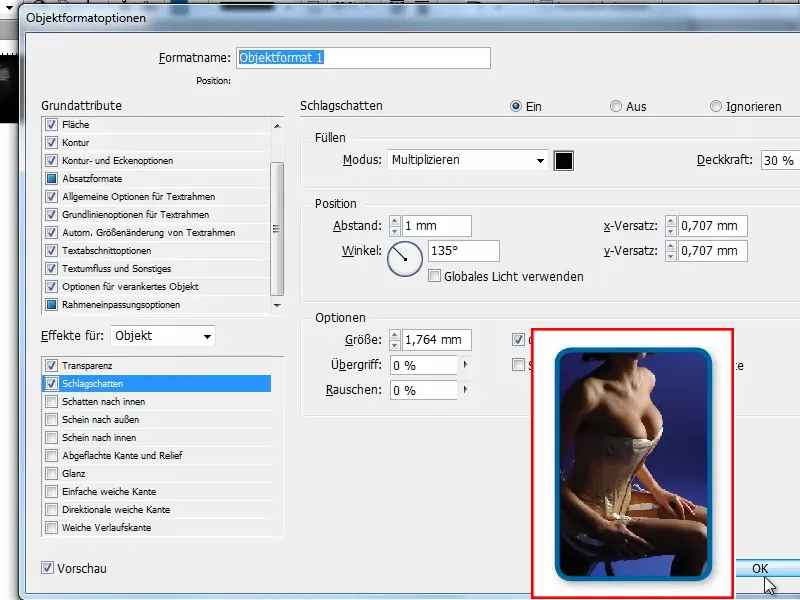
Dann kann ich die einzelnen Bilder im Dokument anklicken und immer auf Objektformat 1 klicken oder ich wähle alle aus und klicke auf Objektformat 1.
Was ist aber, wenn ich viel mehr Bilder habe? Dann würde ich vielleicht zuerst Objektformat 1 anklicken und anschließend auf Datei>Platzieren gehen, alle Fotos auswählen und sie einfügen. Aber obwohl Objektformat 1 ausgewählt war, wird es nicht aktiviert.
Da muss man wieder erst alle anklicken bzw. auswählen. Und manchmal ist das gar nicht so einfach, zum Beispiel, wenn da überall auch noch Text ist. Dann muss ich mit gedrückter Shift-Taste alle einzeln anklicken und das ist doch etwas umständlich.
Wie geht es, dass ich ein Objektformat anklicke und es beim Platzieren schon gleich für alle Objekte angewendet wird? …
Schritt 1
Da haben sich die Entwickler offenbar einen kleinen Spaß erlaubt:
Ich muss das Objektformat in "Place Gun Frame" umbenennen. Das muss genauso heißen, nur dann hat es eine Auswirkung.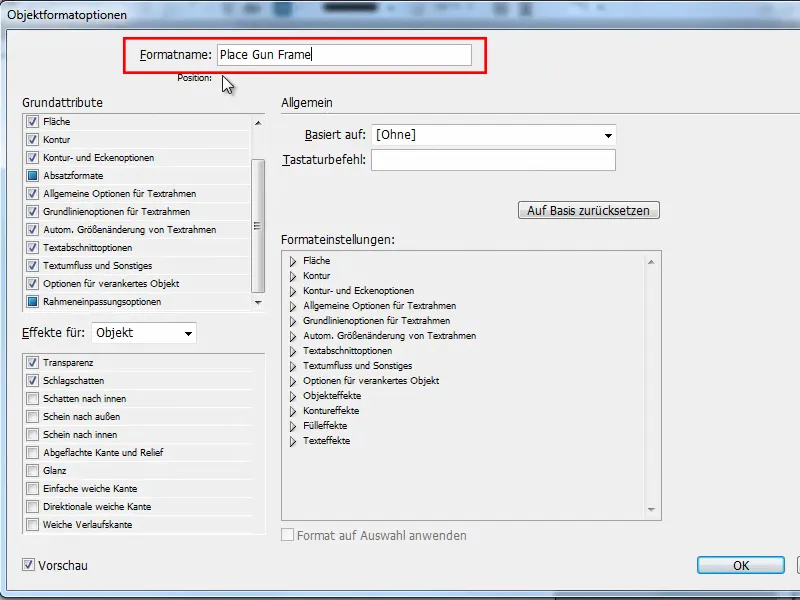
Schritt 2
Und wenn ich jetzt ganz zu Beginn das Objektformat anwähle und wieder über Datei>Platzieren gehe, alle Bilder auswähle und die Bilder dann im Dokument platziere - dann geht das auf einmal.
Auf einmal hat jedes Bild das entsprechende Objektformat. Es wäre natürlich schön, wenn das gleich von Haus aus ginge, aber wer das möchte, der kann ja jetzt einfach sein Objektformat immer umbenennen.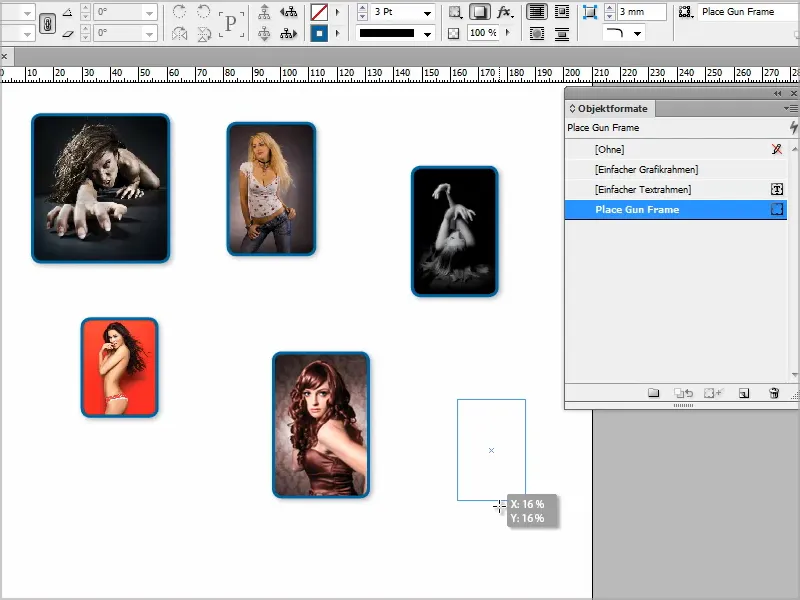
Schritt 3
Wenn man die Bilder gleichmäßig angeordnet haben möchte, dann kann man auf Datei>Platzieren gehen und wieder alle Bilder auswählen.
Wenn ich dann das Feld aufziehe, drücke ich einmal die Pfeiltaste nach rechts, dann bekomme ich das zweispaltig.
Dann drücke ich die Pfeiltaste noch zweimal nach oben, um drei Reihen zu erhalten.
Jetzt ziehe ich die Größe auf …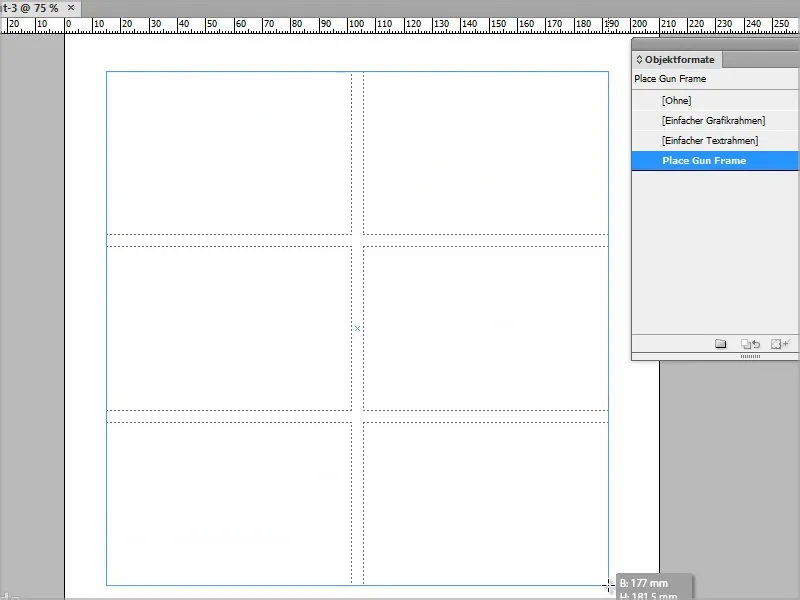
… und die Bilder werden entsprechend in diesen Rasterrahmen eingefügt.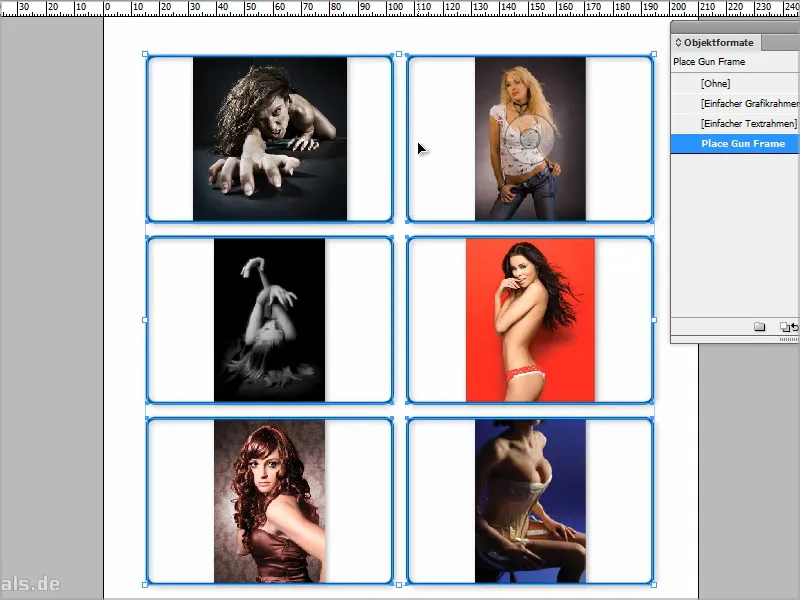
Schritt 4
Ich kann natürlich auch sagen, dass der Bildinhalt an den Rahmen angepasst werden soll, was hier aber nicht so gut aussieht, weil die Bilder gestreckt werden.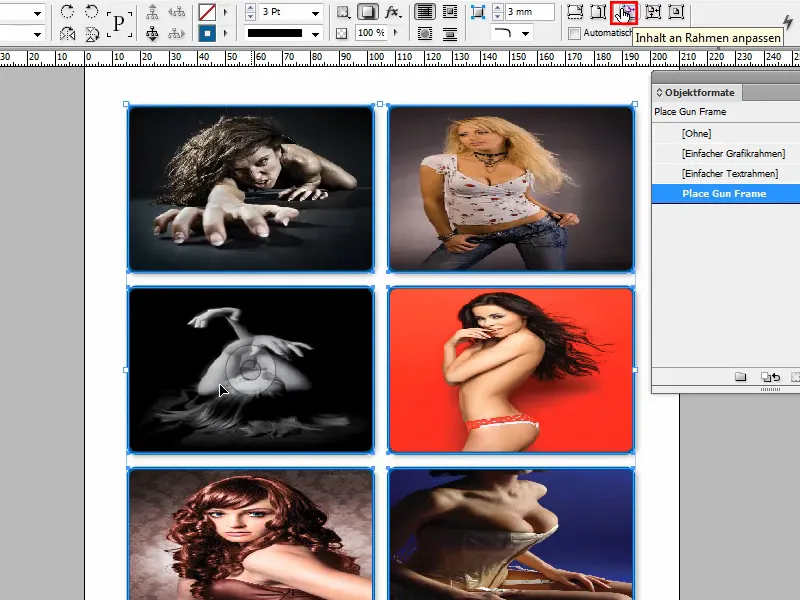
Schritt 5
Oder ich sage Rahmen proportional füllen, dann muss ich eben jedes Bild noch verschieben, damit es passt.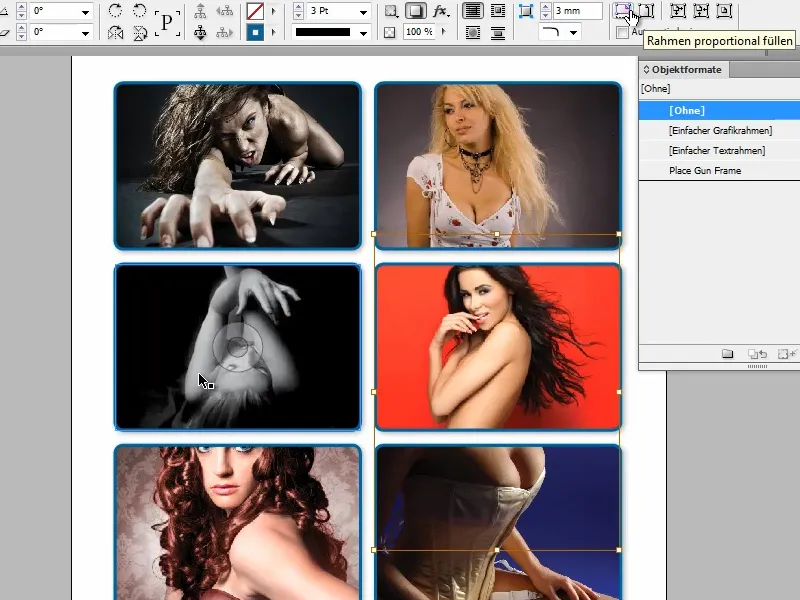
Wenn ihr also das Objektformat in "Place Gun Frame" umbenennt, dann könnt ihr mehrere Bilder gleich im richtigen Objektformat platzieren. Dieses Format könnt ihr natürlich im Nachhinein jederzeit verändern, das ist alles kein Problem.


